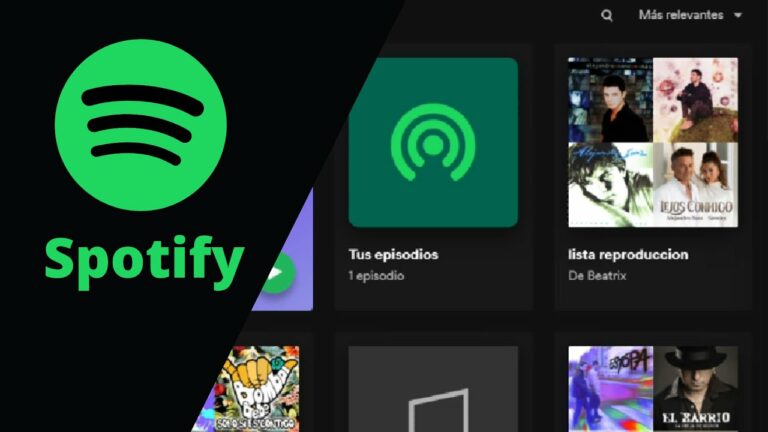
Generador de listas de reproducción de Spotify
Entérate de todoObtén acceso instantáneo a noticias de última hora, las mejores reseñas, grandes ofertas y consejos útiles.Ponte en contacto conmigo para recibir noticias y ofertas de otras marcas de FutureRecibe nuestros correos electrónicos en nombre de nuestros socios o patrocinadores de confianza.
Andy SansomEscritor en prácticasAndy es el escritor en prácticas de Tom’s Guide, lo que significa que actualmente escribe sobre prácticamente todo lo que cubrimos. Anteriormente ha trabajado como redactor publicitario y de contenidos, tanto por cuenta propia como para una importante revista de negocios. Le interesan los videojuegos, la música y los deportes, en especial la Fórmula 1, el fútbol y el bádminton. Andy es licenciado en Escritura Creativa y le gusta escribir sus propios guiones y presentarlos a concursos para justificar sus tres años de estudio.
Spotify crea automáticamente listas de reproducción
Crear listas de reproducción personalizadas en Spotify es una forma estupenda de personalizar tu experiencia de escucha. Tanto si tienes la versión gratuita como la de pago, puedes crear listas de reproducción que se adapten a tus necesidades. A continuación te explicamos cómo empezar a crear y editar listas de reproducción en Spotify, independientemente de la versión que utilices.
Cómo crear una lista de reproducción en la aplicación de escritorio de SpotifyHay tres pasos para crear una lista de reproducción en la versión de escritorio de Spotify: Crearla, llenarla de canciones y editarla cuando sea necesario.Crear una lista de reproducción1. Abre la aplicación Spotify en tu ordenador.2. Haz clic en el botón Nueva lista de reproducción en la esquina inferior izquierda de la ventana.
Añadir canciones1. Navega hasta una canción que quieras añadir a tu lista de reproducción.2. Haz clic y arrastra la canción hasta el nombre de la lista de reproducción en la barra lateral izquierda. Si tu lista de reproducción está vacía, verás la opción Ir a nuevos lanzamientos. También es una opción para buscar canciones que añadir a la lista de reproducción.
Cómo crear una lista de reproducción en la aplicación móvil con Spotify FreeSi utilizas la versión gratuita de Spotify y estás usando la aplicación móvil, sólo puedes usar la opción aleatoria en tus propias listas de reproducción.Crea una lista de reproducción1. Abre la aplicación Spotify e inicia sesión, si es necesario.2. Toca Tu biblioteca en la barra de herramientas inferior.
Spotify api crear lista de reproducción
También puedes eliminar canciones de Spotify en bloque. En la aplicación de escritorio, abre la lista de reproducción y, a continuación, mantén pulsada la tecla Ctrl/Comando (dependiendo de si utilizas Windows o Mac, respectivamente) mientras seleccionas cada canción que quieras eliminar. Haz clic con el botón derecho en uno de los títulos y selecciona Eliminar de esta lista de reproducción.
Cuando creas una lista de reproducción, se establece como pública por defecto, lo que significa que cualquiera que busque cualquier término que hayas incluido en el nombre de tu lista de reproducción puede encontrarla en sus resultados de búsqueda y luego seguirla y escucharla. Sin embargo, no podrán realizar ningún cambio en tu lista de reproducción añadiendo o eliminando nuevas pistas.
En la aplicación móvil, ve a la lista de reproducción y selecciona Más (tres puntos) > Eliminar del perfil. También puedes elegir Hacer privada, que bloquea el acceso a la lista de reproducción a todo el mundo, incluidos aquellos a los que les haya gustado o seguido alguna vez.
Si ya tienes una gran lista de reproducción que quieres utilizar como inspiración para otra, puedes duplicarla para no tener que perder tiempo reconstruyendo manualmente tu lista de reproducción. Haz clic con el botón derecho en el nombre de la lista de reproducción que quieras copiar y selecciona Crear lista de reproducción similar. Aparecerá una nueva en tu sección de listas de reproducción con el mismo nombre y un (2) para diferenciarla de la lista de reproducción original.
Nueva lista de reproducción de Spotify
Sea cual sea el servicio de música en streaming que elijas (Apple Music, Tidal, YouTube Music o Amazon Music), una verdad universal es que las listas de reproducción que creas son básicamente las bandas sonoras de tu vida.
Si tu servicio favorito es el más popular del mundo, Spotify, su biblioteca de 82 millones de canciones ofrece posibilidades asombrosas para crear listas de reproducción. Tanto si quieres reunir una colección para tu próximo entrenamiento de alta intensidad, crear algo para compartir con alguien especial o colaborar con un amigo (o 10) con la exclusiva función Blend de Spotify, que genera automáticamente una lista de reproducción seleccionada basada en los gustos de cada uno (una nueva función también te permite mezclarte con artistas y comprar su merchandising), a continuación te explicamos cómo crear una lista de reproducción en Spotify con facilidad.
Paso 6: También puedes añadir canciones a tus listas de reproducción mientras navegas por Spotify. Si encuentras una canción que quieres añadir, ya sea de otra lista de reproducción o música recomendada por Spotify, simplemente haz clic en el menú de tres puntos a la derecha de la canción y selecciona Añadir a la lista de reproducción. Elige la lista de reproducción que quieras y se añadirá.